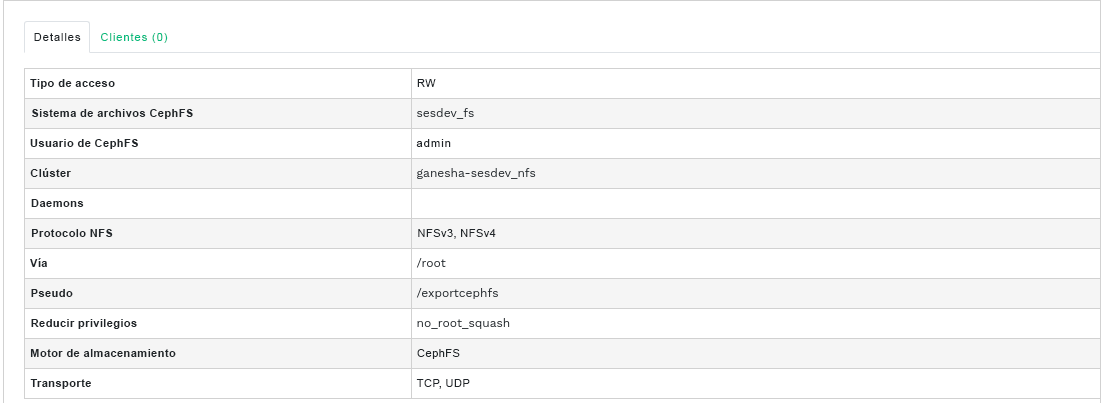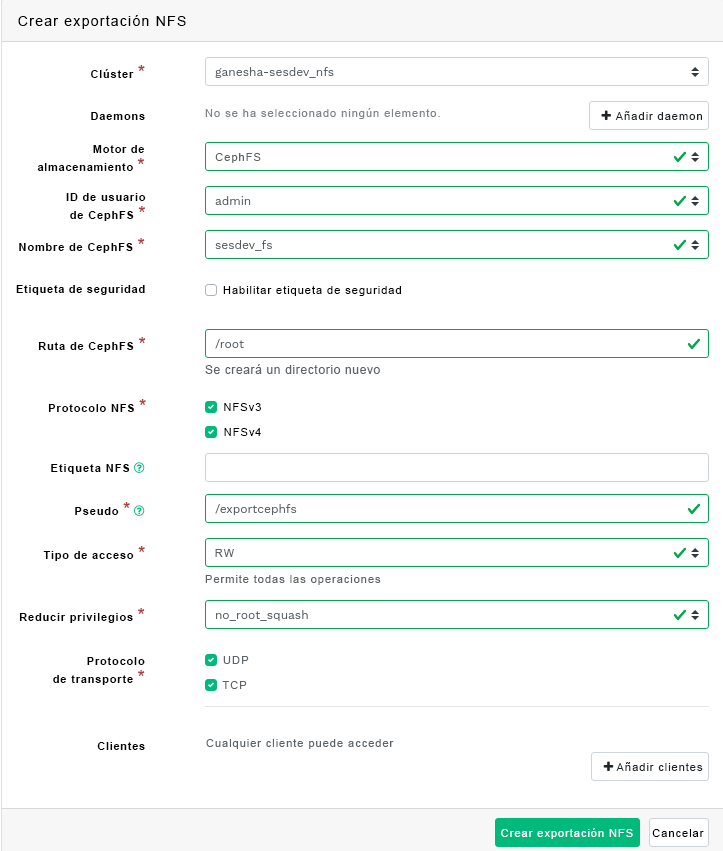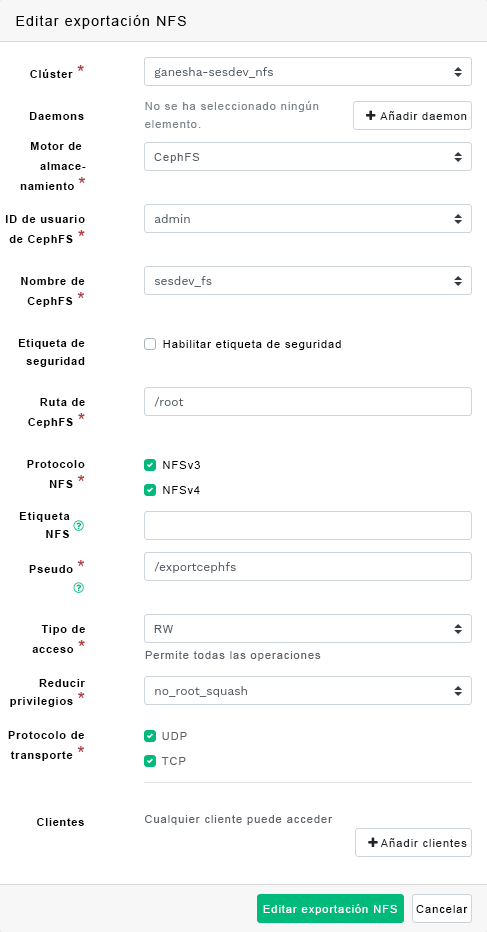7 Gestión de NFS Ganesha #
Para obtener información general sobre NFS Ganesha, consulte el Capítulo 25, NFS Ganesha.
Para mostrar todas las exportaciones NFS disponibles, haga clic en en el menú principal.
La lista muestra el directorio de cada exportación, el nombre de host del daemon, el tipo de procesador final de almacenamiento y el tipo de acceso.
Para ver información más detallada sobre una exportación NFS, haga clic en su fila en la tabla:
7.1 Creación de exportaciones NFS #
Para añadir una exportación NFS nueva, haga clic en en la parte superior izquierda de la tabla de exportaciones e introduzca la información necesaria.
Seleccione uno o más daemons NFS Ganesha que ejecutarán la exportación.
Seleccione un procesador final de almacenamiento.
ImportanteEn este momento, solo se admiten las exportaciones NFS respaldadas por CephFS.
Seleccione un ID de usuario y otras opciones relacionadas con el procesador final de almacenamiento.
Introduzca la vía de la exportación NFS. Si el directorio no existe en el servidor, se creará.
Especifique las demás opciones relacionadas con NFS, como la versión del protocolo NFS compatible, las opciones de Pseudo, el tipo de acceso, la opción de squash o el protocolo de transporte.
Si necesita limitar el acceso solo a determinados clientes, haga clic en y añada sus direcciones IP junto con el tipo de acceso y las opciones de squash.
Para confirmar, haga clic en
7.2 Supresión de exportaciones NFS #
Para suprimir una exportación, seleccione y resalte la exportación en la fila de la tabla. Haga clic en la flecha desplegable situada junto al botón y seleccione Active la casilla de verificación y haga clic en para confirmar.
7.3 Edición de exportaciones NFS #
Para editar una exportación existente, seleccione y resalte la exportación en la fila de la tabla y haga clic en en la parte superior izquierda de la tabla de exportaciones.
A continuación, puede ajustar todos los detalles de la exportación NFS.